win11系统如何更换语言 win11系统更换语言的教程介绍[多图]
教程之家
Win11
在win11正式推出后,有非常多的用户都更新到了win11系统,结果却发现win11无论选择什么国家和地区用的都是英文版,也无法通过更改地区来更换语言,这是因为当前的win11需要下载语言包才能更换语言,下面一起来学习一下吧。
win11系统如何更换语言
1、首先在桌面上找到“This PC”双击打开。
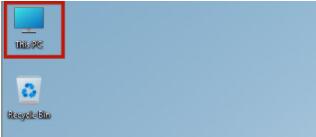
2、在此电脑的窗口上方找到“option settings”点击进入。
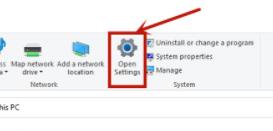
3、然后找到其中的“Time & language”打开时间和语言,如图所示。
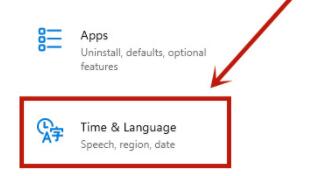
4、进入时间和语言后找到“Language”选项,然后点击其中的“Add a language”

5、在语言选择列表中找到中文,当然如果我们要使用其他语言在这里选择其他语言就可以。
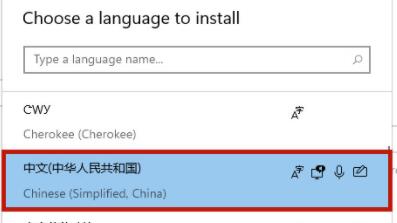
6、这里勾选所有的选项就可以了,勾选完就点击“install”
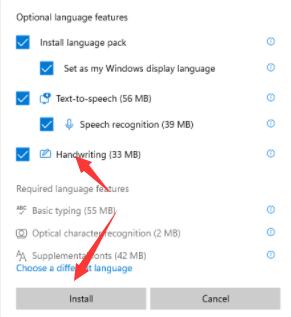
7、最后点击“Yes,sign out now”注销系统,再等待系统重启之后就可以更换语言了。

以上就是win11系统更换语言的教程介绍了,大家快去给自己的win11更换想要的语言吧。想知道更多相关教程还可以收藏教程之家。
![微软新系统win11发布了吗[多图]](https://img.jiaochengzhijia.com/uploadfile/2022/1224/20221224204853627.png@crop@160x90.png)
![参加win11内测的方法[多图]](https://img.jiaochengzhijia.com/uploadfile/2022/1224/20221224102452534.png@crop@160x90.png)
![怎么安装正版win11[多图]](https://img.jiaochengzhijia.com/uploadfile/2022/1223/20221223200051981.jpg@crop@160x90.jpg)
![3代酷睿装win11教程[多图]](https://img.jiaochengzhijia.com/uploadfile/2022/1222/20221222231250862.png@crop@160x90.png)
![win11release preview是什么 win11release preview频道详细介绍[多图]](https://img.jiaochengzhijia.com/uploadfile/2021/0817/20210817235150335.jpg@crop@160x90.jpg)
![我们无法在此设备上激活windows怎么办_0xC004F074解决教程[多图]](https://img.jiaochengzhijia.com/uploadfile/2021/1109/20211109073012806.jpg@crop@240x180.jpg)
![win11纯净版在哪里下载 win11纯净版下载位置及方法介绍[多图]](https://img.jiaochengzhijia.com/uploadfile/2021/0701/20210701222641788.jpg@crop@240x180.jpg)
![win7怎么升级到win11系统 win7升级到win11系统的方法介绍[多图]](https://img.jiaochengzhijia.com/uploadfile/2021/0704/20210704122834683.jpg@crop@240x180.jpg)
![为什么win11比win10慢的解决方法[多图]](https://img.jiaochengzhijia.com/uploadfile/2022/0323/20220323073131303.png@crop@240x180.png)